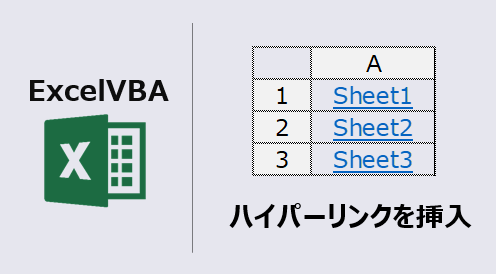エクセルマクロで、ハイパーリンクを自動挿入するVBAコードをご紹介します。
このページのマクロコードは、コピペで使えます。
ぜひお試しください!
ハイパーリンク挿入(ドキュメント内のシート)
以下のExcelVBAを実行すると、ファイル内の特定シートをハイパーリンクとして設定します。
Sub 指定シートをハイパーリンク挿入()
ActiveSheet.Hyperlinks.Add Anchor:=Range("A2"), Address:="", SubAddress:= _
"はじめに!A1", TextToDisplay:="はじめに"
End Sub
マクロ実行後
セルにハイパーリンクを設定します。
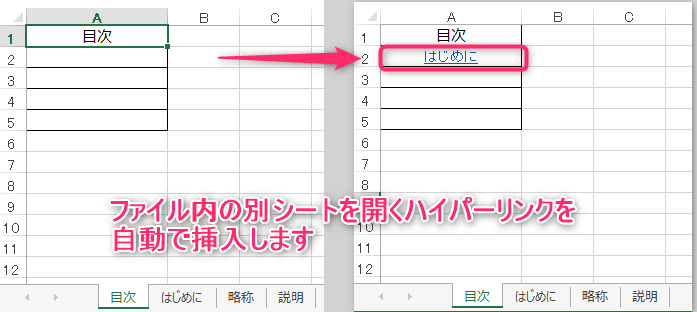
設定したハイパーリンクをクリックすると、別シートを開きます。
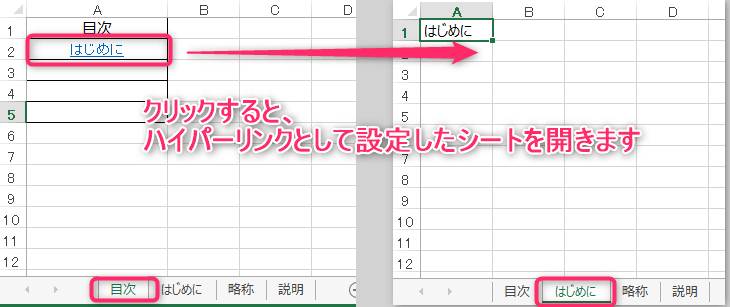
ハイパーリンク挿入(ドキュメント内の全シート)
以下のExcelVBAを実行すると、ファイル内の全シートをハイパーリンクとして設定します。
Sub 全てのシートをハイパーリンク挿入()
Dim ws As Worksheet
Dim i As Long
i = 1
'シートをループ
For Each ws In Worksheets
ActiveSheet.Hyperlinks.Add Anchor:=Cells(i, 1), Address:="", SubAddress:= _
ws.Name & "!A1", TextToDisplay:=ws.Name
i = i + 1
Next
End Sub
マクロ実行後
アクティブシートに全シートのハイパーリンクを設定します。
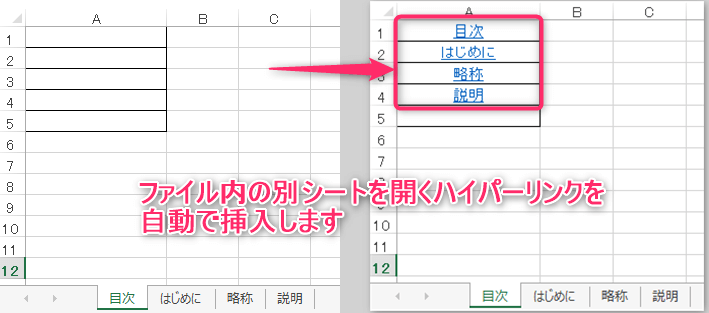
ハイパーリンク挿入(Webページ)
以下のExcelVBAを実行すると、URLをハイパーリンクとして挿入します。
Sub ハイパーリンク挿入()
Dim My_Site As String
My_Site = "https://news.yahoo.co.jp/"
ActiveSheet.Hyperlinks.Add Anchor:=Range("A1"), Address:= _
My_Site, TextToDisplay:="ヤフーニュース"
End Sub
マクロ実行後
セルにWebサイトのリンクを設定します。
[My_Site] に、URLを入力します。
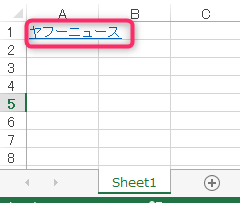
この記事がお役に立ちますと幸いです。

【エクセルマクロ】シートの追加・削除を自動化:超便利12選
エクセルマクロで、ワークシートの追加・削除を自動化するVBAコードをご紹介します。どのマクロコードも、コピペで使用できます。ぜひお試しください!
「たった1秒で仕事が片づくExcel自動化の教科書【増強完全版】」
「5時間かかる作業が3時間でできます」ではなく「1秒で終わらせます」へ
毎日の業務を瞬時に終わらせるしくみを解説
リンク